Um in Publisher verschiedene Etiketten auf ein Blatt zu drucken, beginnen Sie am besten mit der richtigen Etikettenvorlage und verwenden dann die Serienbrieffunktion, um die Etiketten zu erstellen. Avery-Aktien oder andere perforierte leere Etikettenbögen funktionieren mit vielen der Vorlagen, die Sie in Publisher oder online finden können.
Informationen zum Einrichten eines Seriendrucks zum Drucken verschiedener Namen und/oder Adressen auf Ihrem Etikettenblatt finden Sie unter Erstellen von Etiketten mit unterschiedlichen Adressen. Anweisungen zum Drucken der Etikettenbögen finden Sie in den letzten Schritten des Seriendruckverfahrens.
Wenn Sie jedoch nur ein paar verschiedene Etiketten drucken und keine Gedanken über die Eingabe der Informationen für die verschiedenen Etiketten haben, können Sie die Schritte in diesem Artikel ausführen, anstatt einen Seriendruck zu erstellen.
-
Klicken Sie auf Datei > Neu.
-
Klicken Sie auf Etiketten, um eine Etikettenvorlage zu finden, oder geben Sie die Aktiennummer von Avery oder einem anderen Hersteller in das Suchfeld ein, um weitere Vorlagen online zu finden.
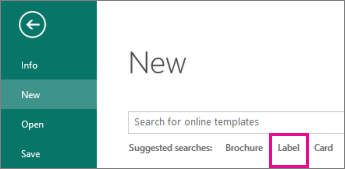
-
Überprüfen Sie die Vorlagenbeschreibung, um sicherzustellen, dass sie mit dem Etikettenbestand kompatibel ist, auf dem Sie drucken möchten, und klicken Sie dann auf Erstellen.
-
Geben Sie die informationen ein, die Sie für die einzelnen Bezeichnungen wünschen.
Alternativ wechseln Sie zu Etiketten mit unterschiedlichen Adressen erstellen, und führen Sie die Schritte aus, um einen Seriendruck zu erstellen.
-
Klicken Sie auf > drucken, und klicken Sie dann erneut auf Drucken.
-
Klicken Sie auf Datei > Neu.
-
Klicken Sie auf Etiketten.
-
Wählen Sie in der Liste Verfügbare Vorlagen die Option Installierte und Onlinevorlagen aus, oder begrenzen Sie Ihre Suche, indem Sie auf Installierte Vorlagen oder auf Onlinevorlagen klicken.
-
Klicken Sie, um eine Vorlage auszuwählen, und klicken Sie dann auf Erstellen.
-
Klicken Sie auf Seitenentwurf, und erweitern Sie dann das Feld Seite einrichten.
-
Wählen Sie in der Liste Layouttyp das Seitenformat aus, und wählen Sie dann Mehrere Seiten pro Blatt aus. Notieren Sie sich die Anzahl der Etiketten, die auf ein Blatt passen. Klicken Sie auf OK.
-
Klicken Sie auf > Seite einfügen, um ihrem Blatt eine Bezeichnung hinzuzufügen. Wiederholen Sie diesen Vorgang, bis Sie über ein vollständiges Blatt mit Etiketten verfügen.
-
Geben Sie die informationen ein, die Sie für die einzelnen Bezeichnungen wünschen.
-
Klicken Sie auf Datei > Drucken.
-
Vergewissern Sie sich unter Seiten, dass Mehrere Seiten pro Blatt ausgewählt ist, und klicken Sie dann auf Drucken.
-
Klicken Sie auf Datei > Neu.
-
Klicken Sie auf Etiketten.
-
Klicken Sie, um eine Vorlage auszuwählen, und klicken Sie dann auf Erstellen.
-
Klicken Sie auf > Seite einfügen, um Ihrem Blatt Etiketten hinzuzufügen.
-
Geben Sie im Dialogfeld Seite einfügen die gewünschte Anzahl der Seiten ein, die Sie hinzufügen möchten. Wenn Sie beispielsweise 30 verschiedene Etiketten auf einem Blatt drucken möchten, fügen Sie 29 Seiten ein.
-
Klicken Sie entweder auf Vor der aktuellen Seite oder Auf aktuelle Seite .
-
Geben Sie die informationen ein, die Sie für die einzelnen Bezeichnungen wünschen.
-
Klicken Sie auf Datei > Drucken.
-
Vergewissern Sie sich auf der Registerkarte Publikations- und Papiereinstellungen unter Druckoptionen, dass Mehrere Seiten pro Blatt ausgewählt ist, und klicken Sie dann auf Drucken.










